前言
现在chatgpt这么火爆,每次都能看别人搭建的自己的Chatgpt服务,要是自己想搭建的话,由于chatgpt接口国内访问不到,需要使用海外服务器访问。
国内云计算服务提供商包括阿里云、腾讯云、华为云、百度云、京东云等,而国外也有像亚马逊旗下的 AWS 云这样的服务商。重点是,AWS 提供了注册就享有免费12个月的云服务,
任何人都可以使用,而且亚马逊的云服务器是外网的服务器,可以访问到chatgpt的接口。
本文用详细的步骤带你在亚马逊申请免费的12个月海外服务器,申请完后就可以部署自己的chatgpt服务了。
申请准备
申请亚马逊服务器需要使用visa卡,国内银行的visa卡就可以,我用的是招商的visa卡,可以去线下营业厅申请办理,也可以在手机app上自助申请,速度很快,我是周五晚上申请的,周日实体卡就到了。
申请流程
注册一个亚马逊的账号
亚马逊账号注册地址:https://portal.aws.amazon.com/billing/signup#/start/email
填写邮件地址和账号名称(后面可以修改)
注册时会先让输入邮箱和用户名称,邮箱支持使用国内的邮箱,邮箱和用户填写好点就验证电子邮件。
验证邮件
点击后会发送一个带有验证码的邮件,把验证码填写到输入框,点击验证按钮。
输入密码
验证通过下一步到了输入密码环境,按照要求输入自己的密码。
联系人信息
密码输入完后会进入填写联系人信息页面,选择个人,电话号码和国家都可以用国内的,填写好地址邮政编码等信息后,勾选同意协议点击继续按钮。
visa卡信息
这一步就是填写自己visa卡的信息,国内的visa卡就可以用,按照自己的visa卡信息输入即可。
验证手机号
输入自己的手机号,支持中国地区国内手机号,然后好等待验证码。
选择支持计划
这一步我们选择免费的就可以,然后点击完成注册,等待审核通过。
注册完成后进行登录
等注册完成后就可以登录了。
登录地址:https://console.aws.amazon.com/console/home
选择根用户输入电子邮件地址,点击下一步会让输入密码,输入密码后就可以完成登录了。
创建EC2服务实例
登录成功后选择左上角服务,再选择EC2云中的虚拟服务器,如下图。
![图片[1]-申请亚马逊免费服务器教程_部署ChatGPT_让AI服务触手可及!](https://www.zywz6.com/wp-content/uploads/2023/07/d2b5ca33bd112840-1024x748.png)
进行EC2服务器主页后,点击页面创建实例按钮
创建实例
到了创建实例页面:
实例的名称
应用程序和操作系统映像
选择第一个liunx AWS,Amazon Machine Image选择支持免费套餐。
实例类型也选择支持免费的
密钥对
这里要点击创建密钥对,输入密钥对名称,选择RSA点击创建密钥对会下载文件到本地,要妥善保存,登录时会用到。
创建完密钥对后再密钥对选项选择我们刚才创建的密钥对。
安全组把允许来自于http和https得都勾选上就可以
配置存储默认是8G,但免费的最多可以30G,可以手动改成30G。
然后滑倒最底部,点击启动实例,等待片刻实例就创建好了。
连接实例
启动实例成功后,点击页面上实例的id,就可以进到实例的详情了,右上角有连接按钮。
点击连接就可以进入到连接服务器的界面,提供了很多种连接方式,我们先选择第一种,点击连接:
页面会新打开一个窗口,这个窗口就是我们服务器的终端,可以在这里对服务器进行操作了:
![图片[2]-申请亚马逊免费服务器教程_部署ChatGPT_让AI服务触手可及!](https://www.zywz6.com/wp-content/uploads/2023/07/d2b5ca33bd112913-1024x598.png)
也可以选择SSH客户端连接,复制里面的连接命令在自己的电脑终端访问即可。
安装环境
切换root用户角色
连接到服务器时,默认使用到时ec2-user,不是root用户,会遇到很多环境变量访问不到和权限等问题,我们可以创建一个root用户,后续操作起来会更方便。
切换到root用户
sudo -i修改sshd配置文件
vi /etc/ssh/sshd_config修改如下两项
PermitRootLogin yes
PasswordAuthentication yes设置root密码
passwd会让输入两次密码,输入完成,重启一下ssh服务:
service sshd restart重启后在电脑命令行就可以通过ssh协议加上用户名称+密码连接远程服务器了。
示例:
ssh root@3.85.xxx.xxx以下的操作都尽量用root用户进行。
安装git
liunx系统安装git很简单,用yum命令一条命令就安装好了:
yum install git安装后命令输入:
git -v # git version 2.40.1安装node环境
实例创建好了,可以创建安装一下环境了,然后部署一个服务在前端访问一下了。
在liunx安装node也比较简单:
curl -fsSL https://raw.githubusercontent.com/tj/n/master/bin/n | bash -s lts安装后命令行输入:
node -v # v18.16.1 npm -v # 9.5.1
默认会安装最新的node稳定版本,如果想切换版本,可以安装node版本管理工具n
npm i n -g
安装后命令行输入:
n --version # v9.1.0
想切换node版本就可以用n 加 node的版本号切换了
n version
安装nginx
安装nginx也是借助yum快速安装
yum install nginx
安装后命令行输入:
nginx -v # nginx version: nginx/1.24.0
在命令行输入nginx -t就可以看到nginx安装的位置和配置文件路径:
nginx -t # nginx: the configuration file /etc/nginx/nginx.conf syntax is ok # nginx: configuration file /etc/nginx/nginx.conf test is successful
安装位置在/etc/nginx,主配置文件是 /etc/nginx/nginx.conf。
启动nginx,在命令行输入
nginx
外网访问
现在nginx已经启动了,nginx默认服务的端口是80,在浏览器输入本服务器的公网ip,如果出现下图nginx二面就代表服务器可以访问到了,并且服务器实例已经可用,后续就可以在服务器部署相关程序。
![图片[3]-申请亚马逊免费服务器教程_部署ChatGPT_让AI服务触手可及!](https://www.zywz6.com/wp-content/uploads/2023/07/d2b5ca33bd113719-1024x446.png)
测试访问chatgpt
先去openai官网拿到key后,在服务器终端直接输入:
curl "https://api.openai.com/v1/chat/completions" \
-X POST \
-H "Authorization: Bearer YOUR_API_KEY" \
-H "Content-Type: application/json" \
-d '{
"model": "gpt-3.5-turbo",
"messages": [
{"role": "user", "content": "讲一个50字的故事"}
]
}'
记住要把YOUR_API_KEY换成自己的key,输入后按回车稍等一会就可以看到接口返回了数据,代表可以访问到chatgpt的接口了,后面可就以搭建自己的chatgpt服务了。
![图片[4]-申请亚马逊免费服务器教程_部署ChatGPT_让AI服务触手可及!](https://www.zywz6.com/wp-content/uploads/2023/07/d2b5ca33bd113848-1024x753.png)
终止服务器(重要)
服务器免费时间是12个月,从账号注册当天开始算,如果到期不准备续费使用等话,记得把实例停止掉,以免造成不必要的财产损失。
终止服务器操作在实例详情页面,右上角实例状态-终止实例,点击之后就会终止服务器了,终止即代表删除实例,但是不会马上删除,一般十分钟左右会自动销毁。
![图片[5]-申请亚马逊免费服务器教程_部署ChatGPT_让AI服务触手可及!](https://www.zywz6.com/wp-content/uploads/2023/07/d2b5ca33bd113919-1024x391.png)
总结
到现在已经申请亚马逊服务器成功了,有了一台海外服务器,我们可以做很多事情,比如部署chatgpt,学习https/hpp2配置,部署自己的博客网站等,还能学习到服务器端知识。后面会陆续出相关的文章。
有了服务器一定要多去探索和学习,特别是前端开发,这么复杂的申请的流程,不要白白放着让过期了。
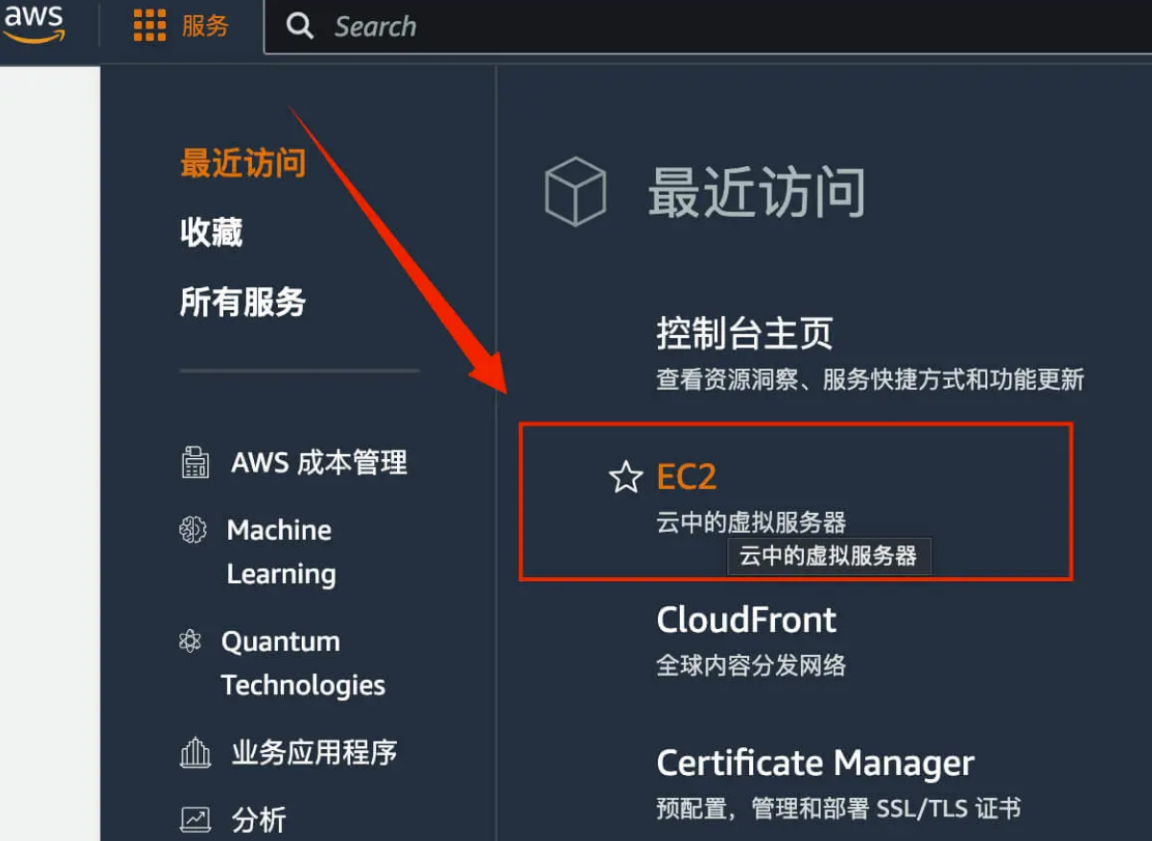

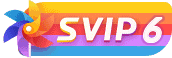


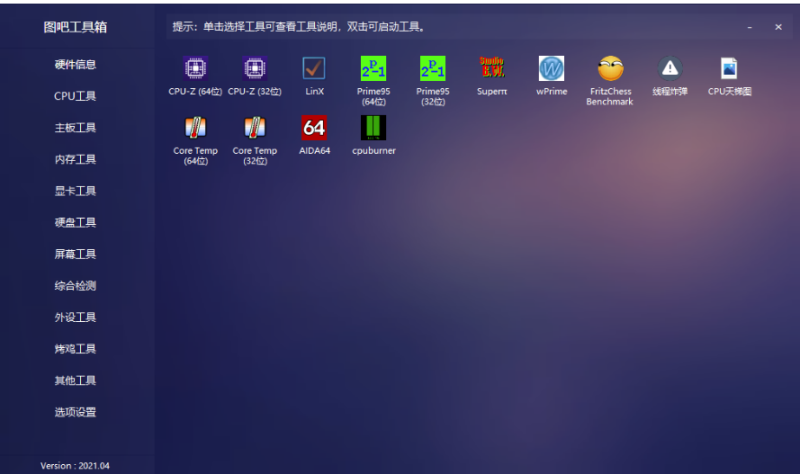
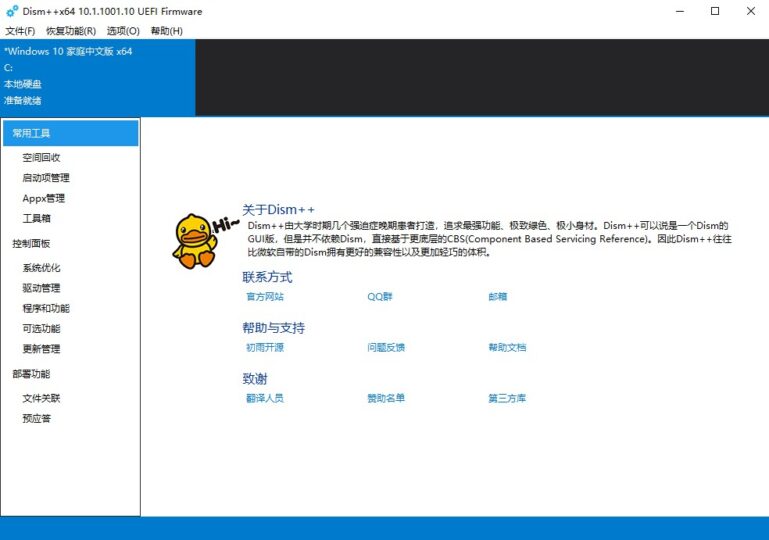
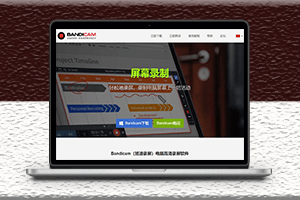
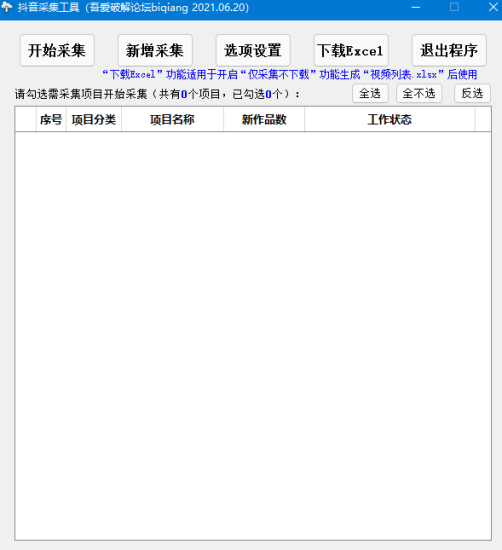
 会员专属
会员专属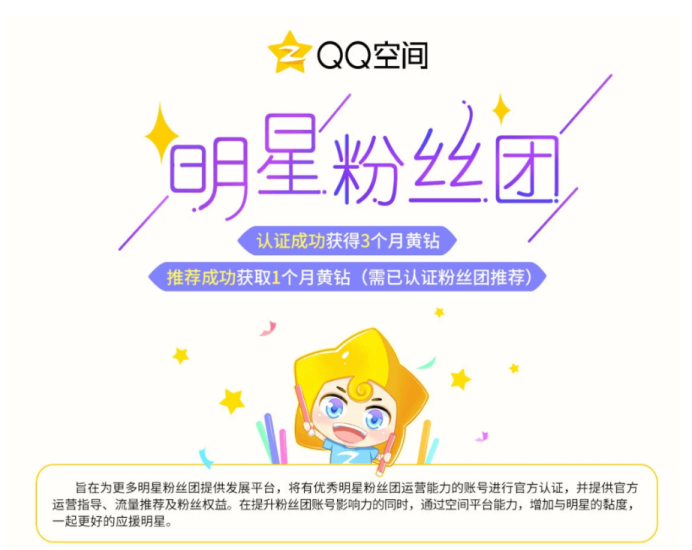

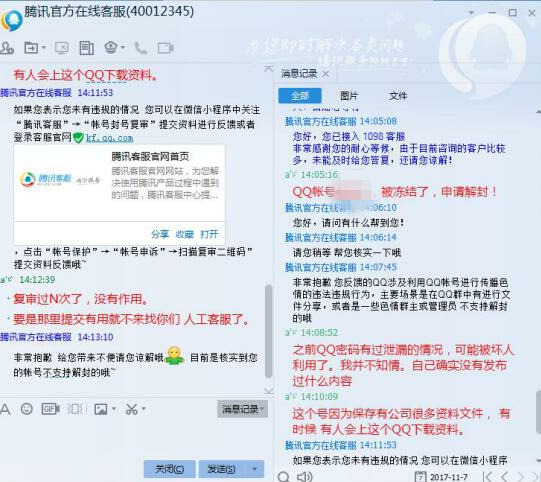




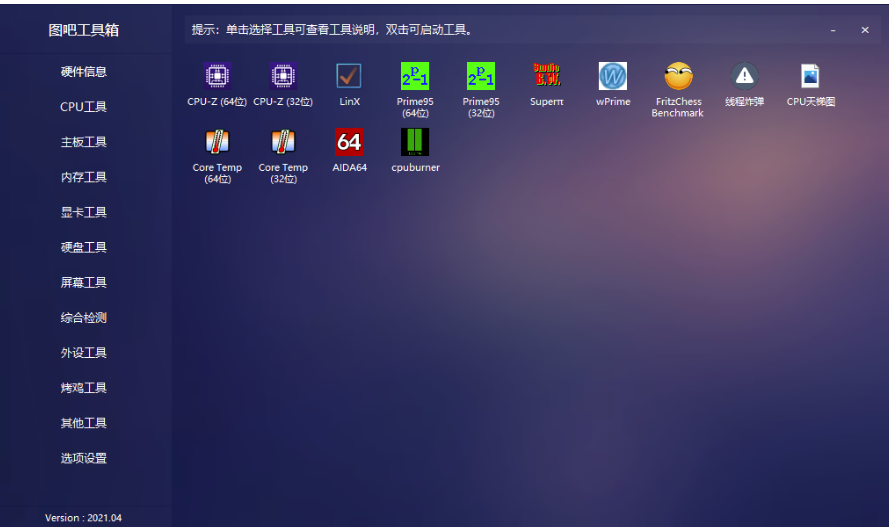
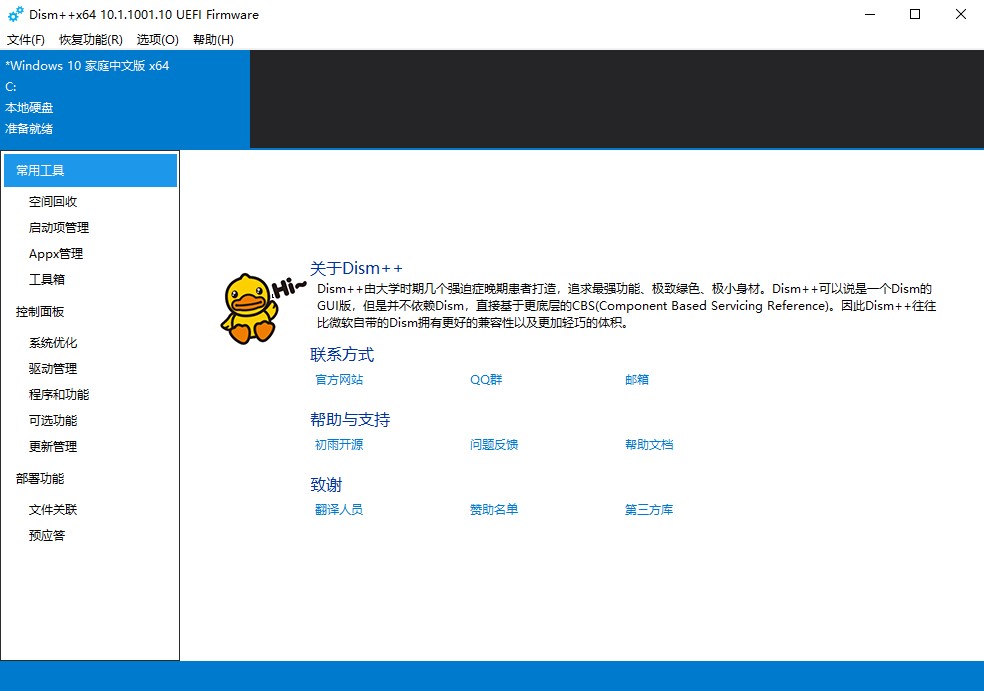
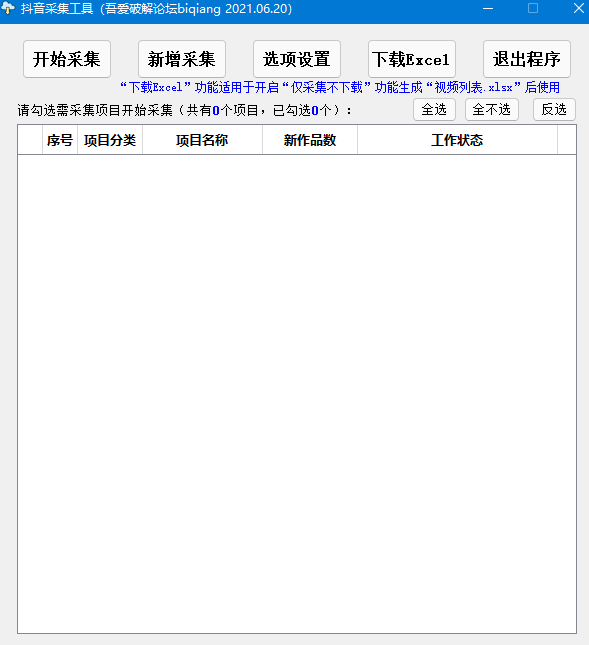

 会员专属
会员专属









